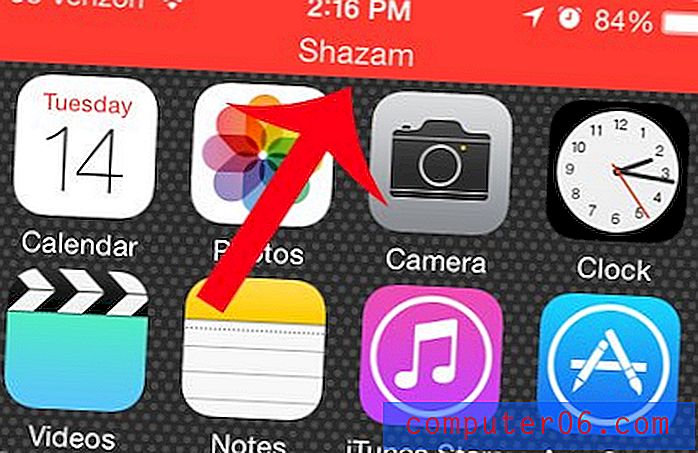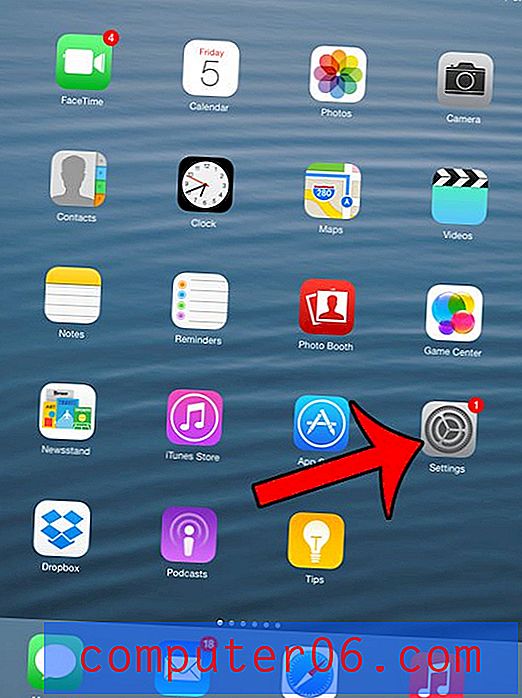Hoe u een deelbare link voor een Google Spreadsheets-bestand in Google Drive kunt krijgen
Een van de beste functies van Google Spreadsheets is de mogelijkheid om het bestand eenvoudig met iemand te delen of om bijdragers toe te voegen, zodat u allemaal samen aan het bestand kunt werken. Deze functies voor delen zijn toegankelijk via een speciaal menu waarmee u een deelbare link naar het bestand in uw Google Drive kunt maken.
Je hebt een aantal opties voor hoe je dit bestand deelt, maar de snelste en eenvoudigste methode is om een deelbare link te maken. Hierdoor kan iedereen met de link het bestand bekijken. Als je wilt dat ze het bestand ook kunnen bewerken, dan heb je de mogelijkheid om de bestandsrechten te wijzigen om dat te laten gebeuren. Onze tutorial hieronder laat u zien hoe u een deelbare link in Google Spreadsheets maakt en hoe u toegang krijgt tot enkele van de meer geavanceerde functies voor delen van het bestand.
Hoe u een link maakt naar een Google Spreadsheets-bestand om met iemand te delen
Deze gids wordt uitgevoerd in Google Chrome, maar werkt in andere desktop / laptop-webbrowsers zoals Firefox of Microsoft Edge. Bij de stappen in dit artikel wordt ervan uitgegaan dat u een Google Spreadsheets-bestand in uw Google Drive heeft en dat u een link voor dat bestand naar iemand wilt kunnen sturen. De persoon naar wie u de link verzendt, kan de inhoud van dat bestand bekijken.
Als u één stuk gegevens in meerdere cellen moet weergeven, overweeg dan om die cellen samen te voegen.
Stap 1: log in op uw Google Drive op https://drive.google.com/drive/my-drive.
Stap 2: Selecteer het Google Spreadsheets-bestand waarvoor u een deelbare link wilt maken.

Stap 3: klik op de knop Deelbare link ophalen in de rechterbovenhoek van het venster.
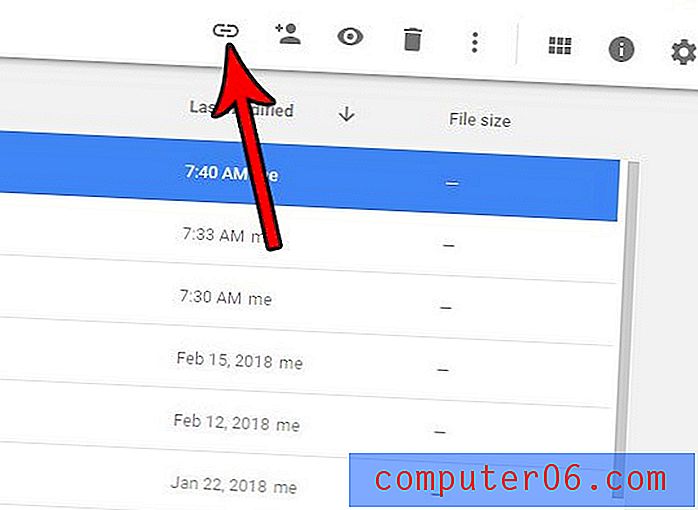
Stap 4: klik op de link om deze te selecteren en druk vervolgens op Ctrl + C op je toetsenbord om deze te kopiëren. Merk op dat u er ook voor kunt kiezen om op de knop Instellingen voor delen te klikken voor aanvullende opties.
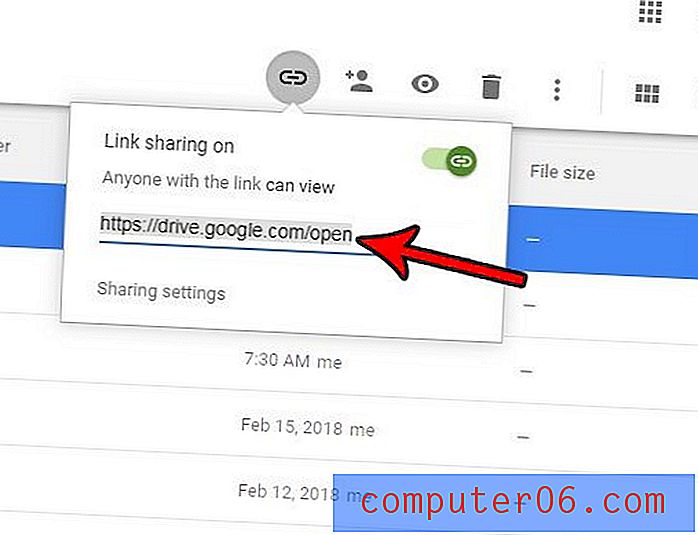
Als u op de knop Instellingen voor delen hebt geklikt, ziet u het onderstaande venster. Vanaf hier kunt u ervoor kiezen om de link naar iemand te e-mailen, de rechten voor een persoon die de link opent te wijzigen en op de optie Geavanceerd te klikken om enkele aanvullende instellingen te wijzigen.
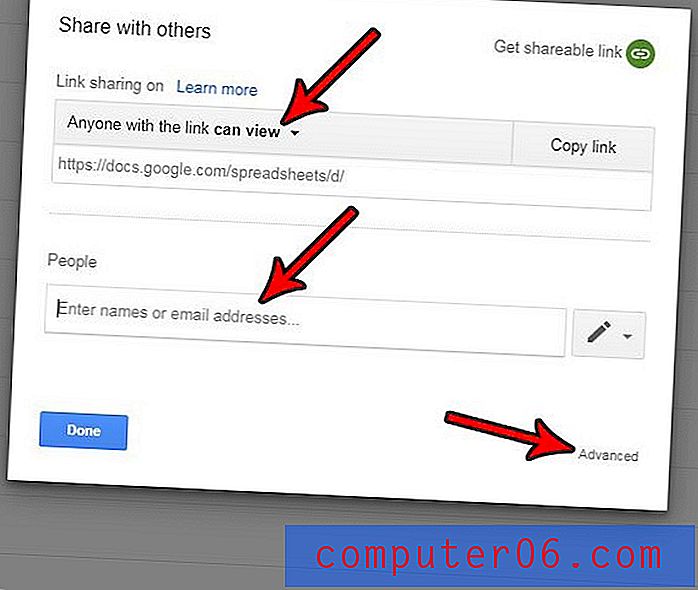
Staat er een rij met gegevens in uw spreadsheet die u niet zichtbaar wilt maken, maar u bent niet klaar om deze te verwijderen? Ontdek hoe u een rij in Google Spreadsheets kunt verbergen, zodat u de gegevens bewaart, maar niet zichtbaar maakt.